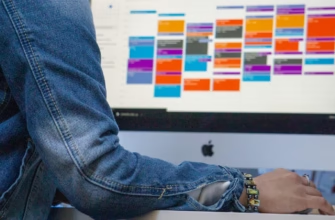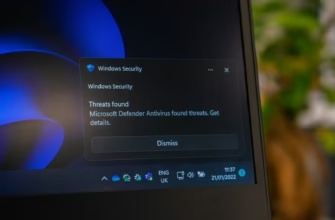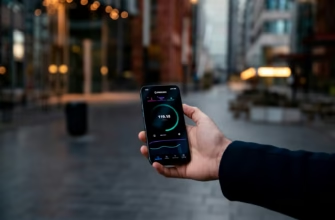Иногда происходит так, что компьютер не видит телефон или телефон не подключается к компьютеру. Этому может быть много причин.
Рассмотрим все из них.
Проблемы в телефоне
Проверьте кабель

Вы не поверите, но самой распространенной проблемой является кабель.
Даже если он выглядит целым, даже если вы недавно купили новый — проблема, в большинстве случаев, именно в нем.
Часто телефоны требуют именно оригинальный кабель.
Это никак не проявляется при подключении. Просто может высветиться ошибка, что устройство не удалось подключить.
Прежде чем приступать к другим способам решения этой проблемы — проверьте кабель. 99% всех проблем именно в нем.
Возьмите оригинальный кабель у знакомых, у которых есть такой же телефон или попросите в магазине проверить подключение к компьютеру с оригинальным кабелем, с условием, что вы купите этот кабель.
Проверьте настройки
Иногда после перезагрузки телефона могут сбиваться настройки на самом смартфоне.
Проверьте, установлен ли режим подключения к компьютеру? Для этого зайдите в , выберите и нажмите на справа вверху.
Проверьте, установлена ли галочка на Медиа-устройство. Оно может называется MTP.
Заодно уберите галочку с пункта .
Проблемы с портом телефона
Разъем смартфона также может выйти из строя из-за механических повреждений.
Если телефон уже служит вам пару лет, разъем может износиться.
Посмотрите, как ведет себя при зарядке: нужно ли шевелить провод, чтобы заряд пошел? Нужно? Тогда это верный признак проблем с разъемом.
Вытащите аккумулятор
Еще один способ, который кажется странным, но многим помогает.
Выключите телефон и вытащите батарею (Если, конечно, это предусмотрено конструкцией смартфона).
Затем подключите кабель и вставьте батарею обратно. Начнется загрузка телефона.
Часто такой метод позволяет сделать так, чтобы компьютер увидел телефон.
[ads-pc-1]
Кастомная прошивка
Любите экспериментировать с телефоном и устанавливаете прошивки не с официального сайта?
Тогда будьте готовы или смириться с тем, что компьютер не видит телефон.
Или ищите другую прошивку, которая будет работать с ПК.
Читайте также:
Как Очистить Память на Андроиде: 8 Способов Освободить Место на Телефоне
Как восстановить удаленные фотографии и видео на Android – Все способы 2019
Лучшие Эмуляторы Android на ПК: ТОП-20 Программ
Лучшие SSD 2019 года: ТОП-11 самых быстрых, доступных и надежных накопителей
Сброс настроек
Не помогает, и вы уверены, что проблема именно в телефоне? Тогда нужно сбросить настройки до заводских.
Зайдите в , и .
Если вы выбираете этот пункт, убедитесь, что вы сделали бэкап всех данных и сбросили их на карту памяти или другое хранилище данных.
Все ваши настройки, как и файлы, будут удалены. Лучше прибегать к этому методу в самом крайнем случае.
[ads-pc-2]
Проблемы с компьютером
Проблемы с портом USB
Иногда проблемы могут возникнуть с портом USB на самом компьютере.
Такое возможно при повреждении порта из-за перепада напряжения или короткого замыкания.
Южный мост на материнской плате подвержен повреждениям именно из-за перепада в электросети.
Могут выходить из строя как порты, так и звуковые контроллеры.
При этом сам компьютер работает без проблем.
Если вы всегда подсоединяете кабель к порту спереди корпуса, попробуйте подсоединить к портам сзади.
[ads-pc-3]
Установка драйвера телефона

При подключении телефона к компьютеру может появляться сообщение о неустановленных драйверах.
Проверьте, включена ли служба Windows Update. Именно она ответственна за скачивание драйверов для смартфонов.
Также разблокируйте телефон при подключении к компьютеру, чтобы система могла корректно распознать ваше устройство.
Драйвера можно установить и с телефона. Современные смартфоны имеют функцию виртуального диска, где хранятся драйвера.
При подключении к ПК появится новый диск, где будет папка с драйверами.
Проверьте сайт производителя смартфонов. У них также могут быть драйвера для закачки.
Счастливым владельцам XP нужно скачать программу Media Transfer Protocol.
Для обладателей Windows 10 нужно установить обновления KB3010081 и KB3099229.
Проблема с операционкой
Нелицензионная Windows может стать проблемой при подключении телефонов.
Сборщики часто удаляют лишние, на их взгляд, компоненты, что может повлиять на работу ОС.
Из-за этого ПК может не видеть телефон.
[ads-pc-4]
Проверка драйверов USB
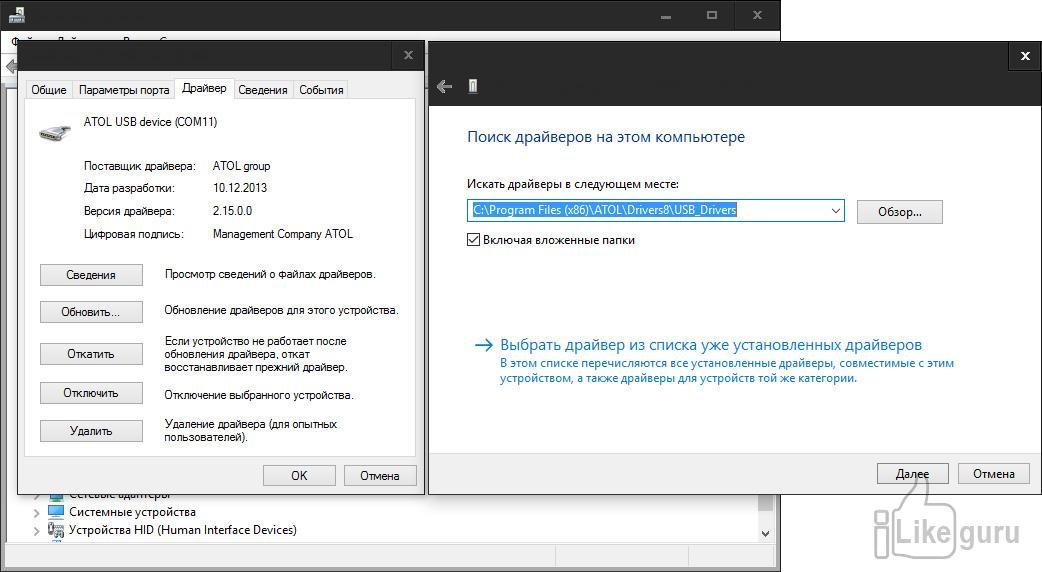
Еще одной проблемой при подключении телефона к компьютеру могут быть слетевшие драйвера USB-портов.
Тогда компьютер не будет видеть не только ваш телефон, но и флешки и другие устройства.
Установите драйвера USB c диска, который шел с материнской платой, или скачайте с сайта производителя материнской платы.
Питание USB
При подключении к ноутбуку не лишним будет проверить, подключено ли питание портов?
Возможно, у вас стоит экономный режим, который при питании от батареи может отключать лишнее, по мнению ноутбука.
Зайдите в – – .
Там найдите и проверьте, что установлено в .
Там, в разделе выберите .
Если стоит — переключите в . Нажимаем .
[ads-pc-5]
Вирусы
Даже если вы уверены, что ваш компьютер чист, все равно лучше проверить ПК на вирусы.
Попробуйте бесплатные антивирусы, которые помогут вам выявить угрозу и устранить ее.
Выводы
Если вам помогли наши советы — напишите в комментариях, какой именно способ решил проблему, при которой не видно телефон через компьютер.
Смотри также видео про проблему с подключением к компьютеру.